
Bayangan anu teu dihoyongkeun muncul dina gambar kusabab seueur alesan. Éta tiasa janten paparan anu henteu cekap, alignment gédiksi pisna cahaya, atanapi, nalika panggung di luar, jelas kontras pisan. Dina pangajaran ieu, urang bakal ningali ieu, ngamungkinkeun anjeun gancang netelakeun gambar gambar.
Clamping muka di Photoshop
Kami ngagaduhan poto di handap di handap dina Photoshop. Sakumaha anu urang tingali, aya seueur anu umum di dieu, ku kituna urang bakal ngaleupaskeun kalangkang sanés ukur gaduh rupa, tapi ogé "manjangkeun" tina kalangkang anu sanés tina bagian séjén gambar.

- Mimiti, nyiptakeun salinan lapisan sareng latar ( Ctrl + J. ). Teras angkat ka ménu "Gambar - koréksi - bayangan / lampu".
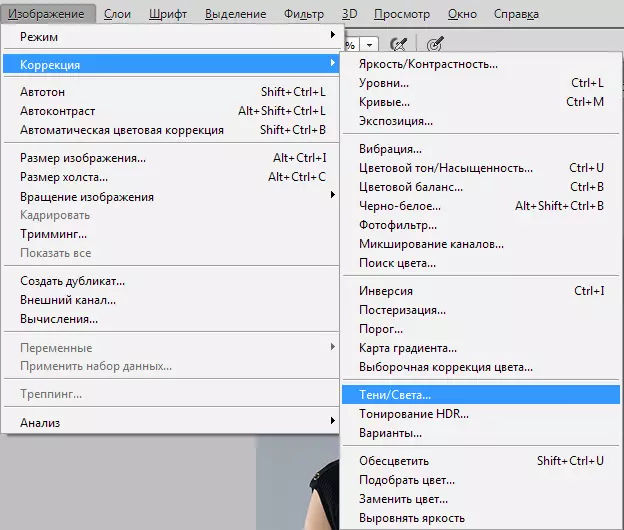
- Dina jandéla setélan, pindah geser, kami ngahontal manifestasi bagian anu disumputkeun dina bayangan.
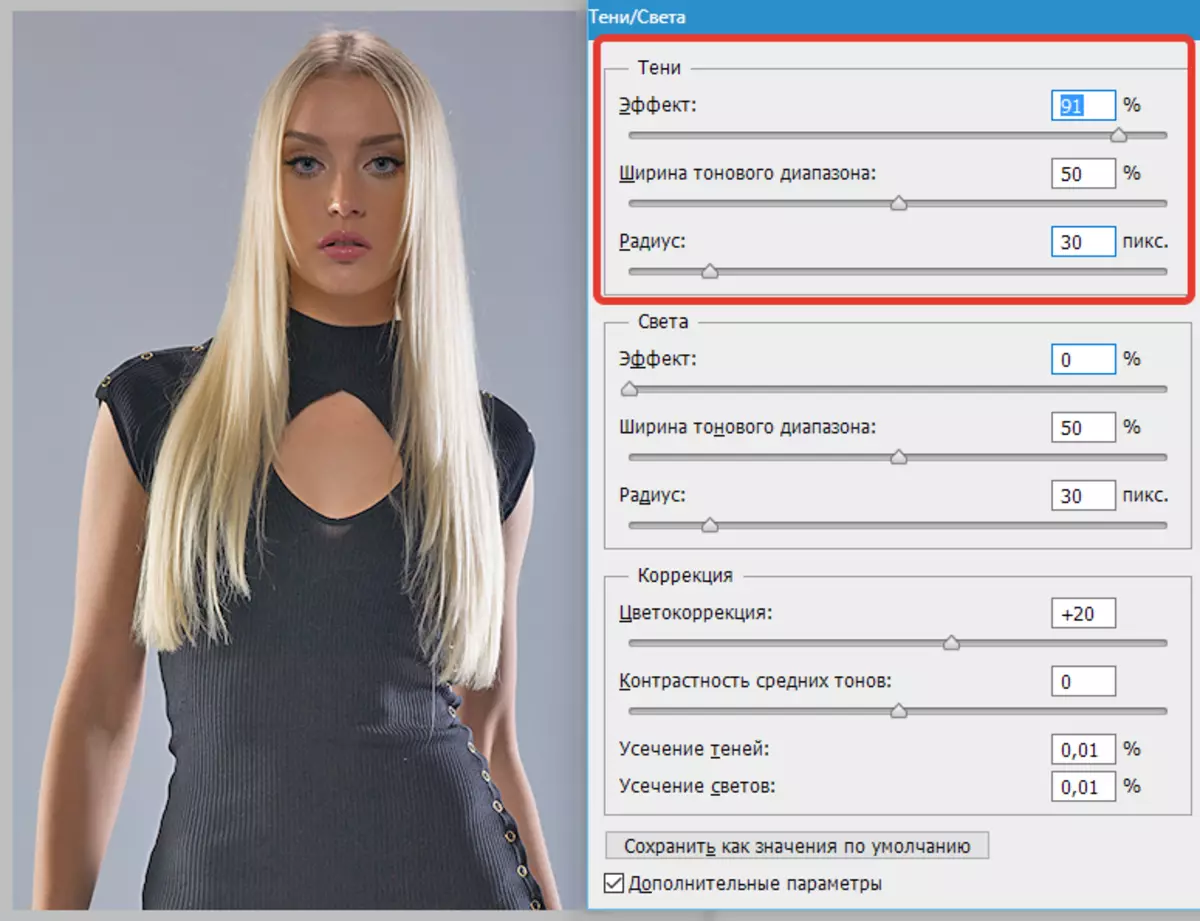
- Sakumaha urang tingali, beungeut modél tetep tetep rada gelap, ku kituna urang nerapkeun lapisan koréksi "Kurva".
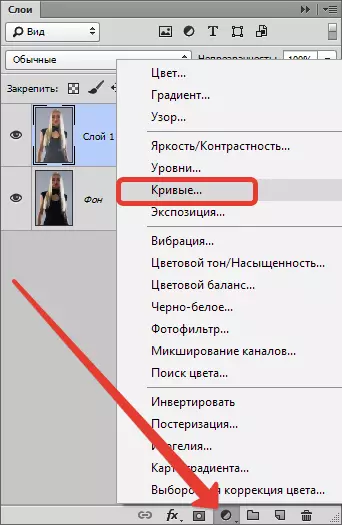
- Dina jandela Setélan anu muka, kuring tempat kurva nuju kana penjelasan dugi pangaruh anu diperyogikeun.
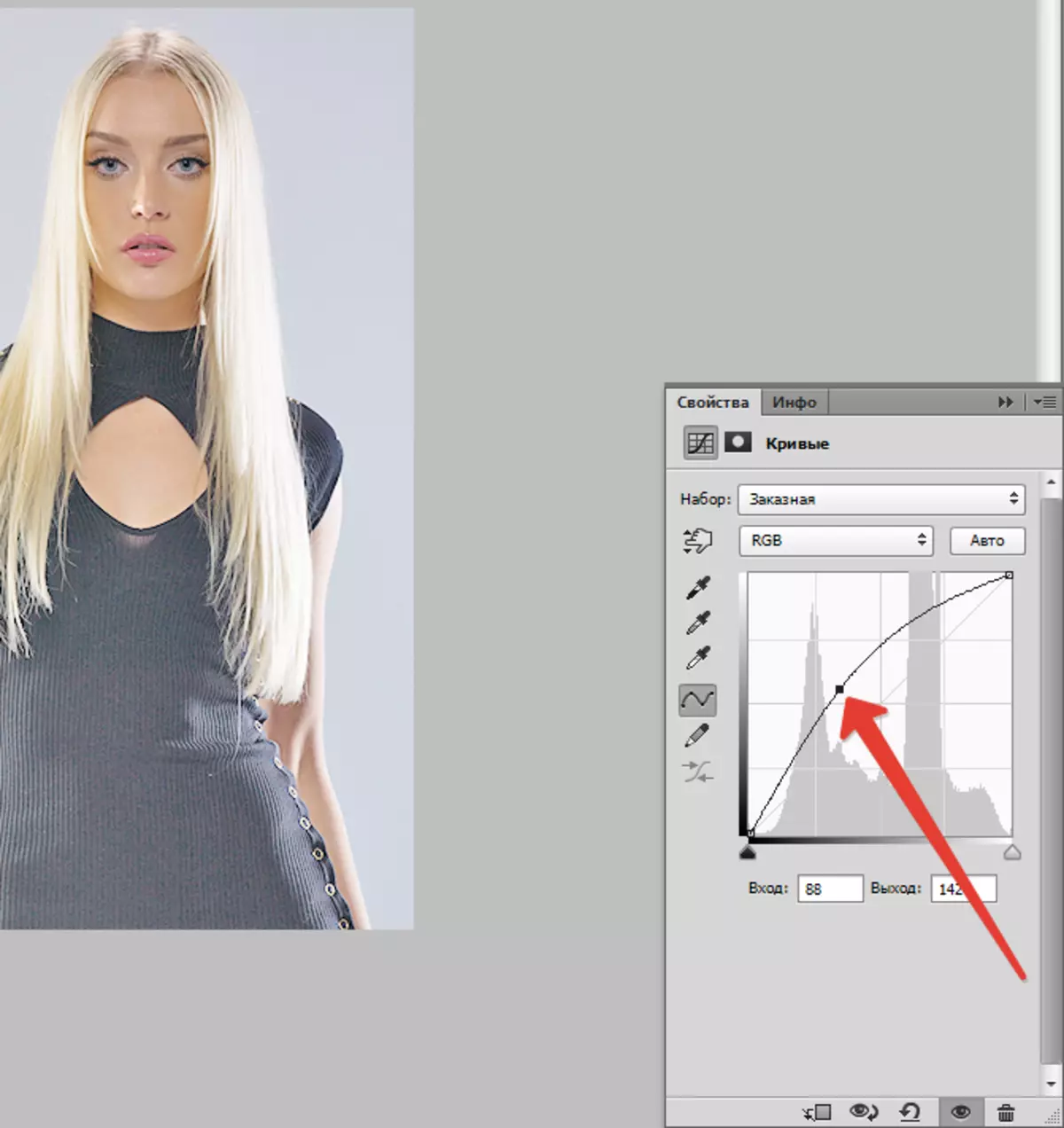
- Pangaruh klarifikasi kedah ditinggalkeun ukur dina ramo. Pencét konci D. , turun warna dina setélan standar, teras pencét kombinasi konci Ctrl + del. , tuang topeng lapisan kalayan kurva hideung.
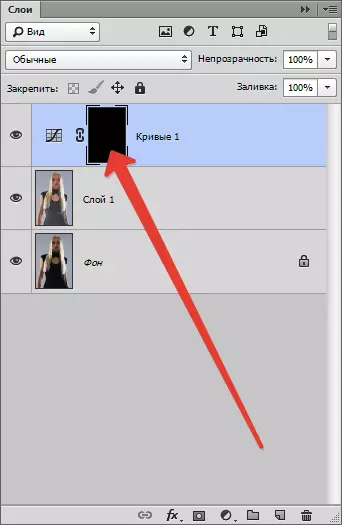
- Lajeng nyandak sikat bodas.
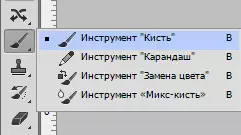
Ngabentuk "buleud lemes".
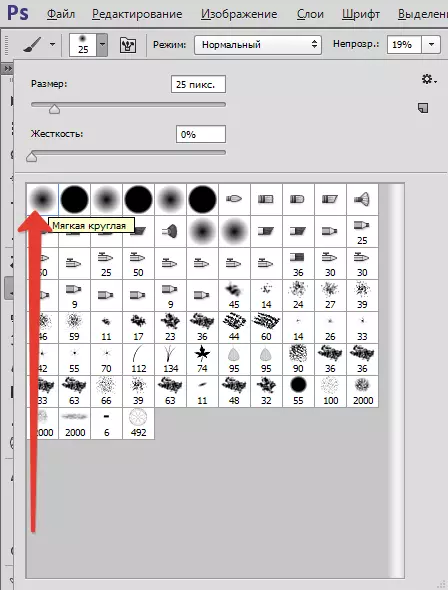
"Opacity" 20-25%.

- Newi dina masker wilayah anu kedah disarengan.
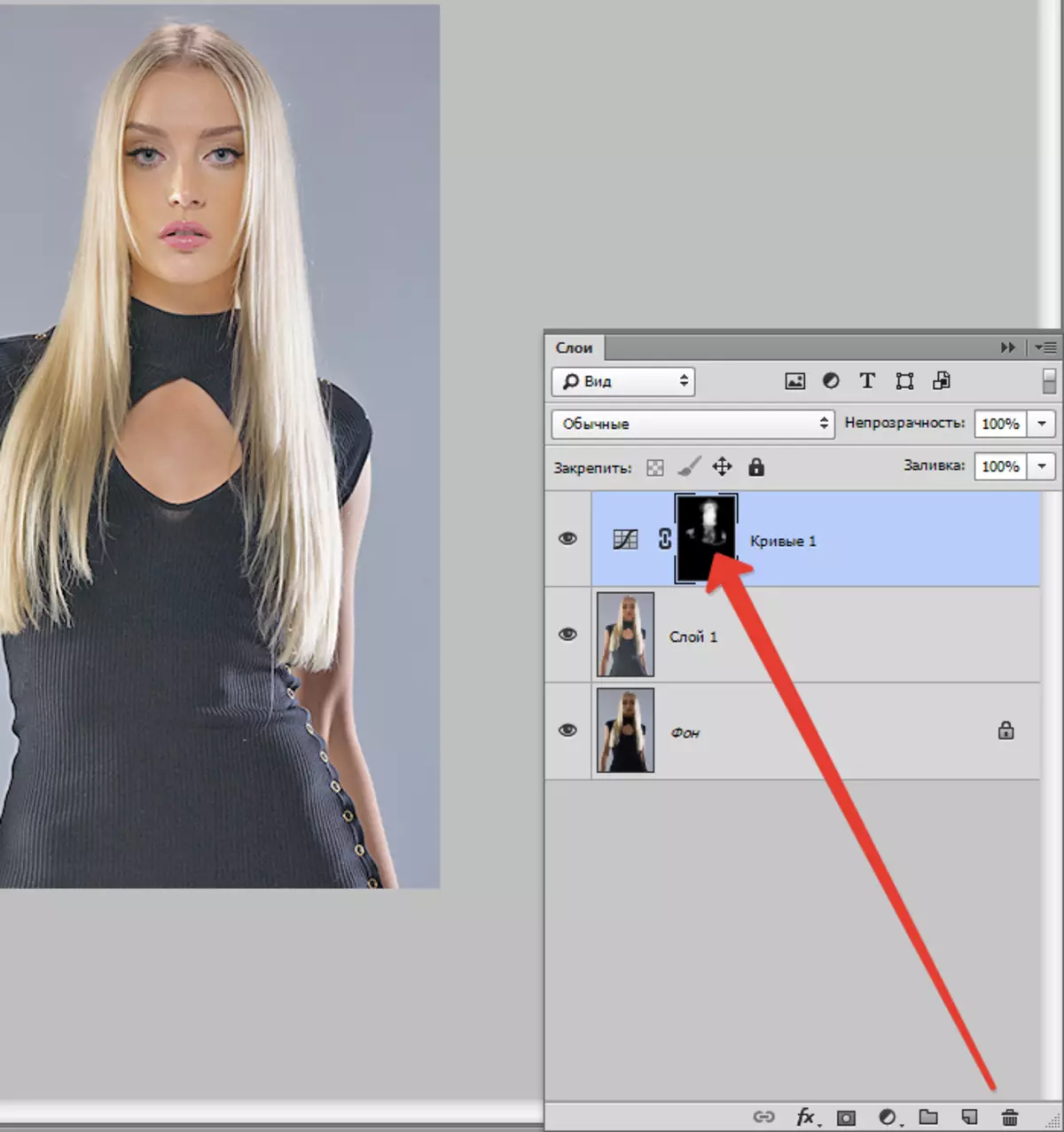
Ngabandingkeun hasilna sareng gambar asli.

Sakumaha anjeun tingali, detil anu disusya dina bantaran anu dibuluhan diri, kalemuran ti beungeutna musna. Urang ngahontal hasil anu dipikahoyong. Pangajaran tiasa dianggap réngsé.
